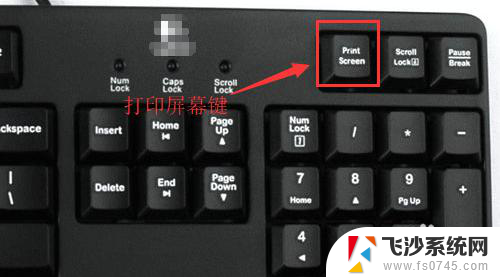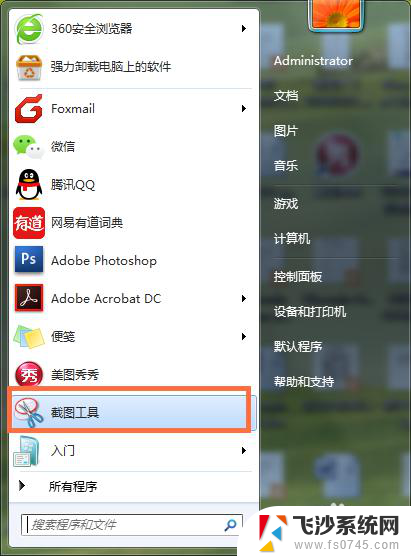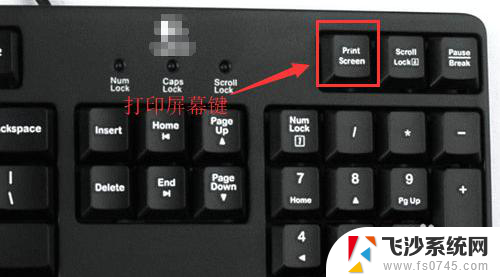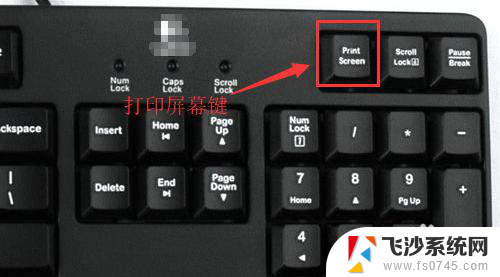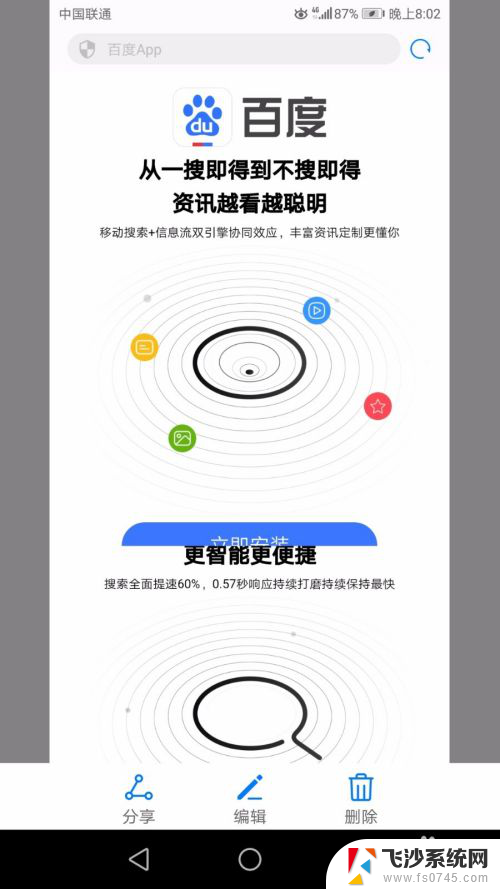电脑怎样截图屏幕截图 电脑怎么截图全屏
在现代社会中电脑已经成为了人们生活中不可或缺的工具,而在使用电脑的过程中,经常需要进行屏幕截图的操作。电脑怎样截图屏幕截图呢?简单来说屏幕截图就是将电脑屏幕上的内容进行捕捉并保存为图片文件的过程。而要实现全屏截图的功能,也有一些简单的方法。通过掌握这些技巧,我们可以更加便捷地记录下电脑屏幕上的重要信息,方便我们在以后的使用中随时查看和分享。接下来我们将详细介绍电脑如何进行截图操作,以及如何实现全屏截图的方法。
步骤如下:
1.电脑自身就有截图功能,它可以截全屏和当前的活动窗口。按键就是键盘上的“Print Screen”键,有的键盘上是“Prt Sc sysrq ”,都一样的。

2.直接按下这个键就是截全屏,来到wps文档中ctrl+v粘贴,如图,看到整个屏幕都被我截下来了。
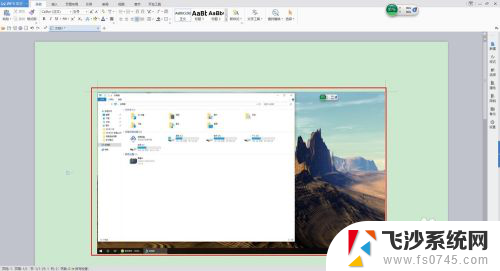
3.在图上点击鼠标右键选择另存为图片可把图片单独保存出来。
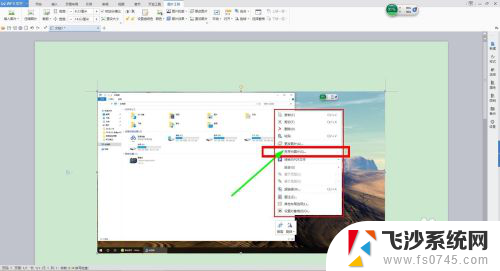
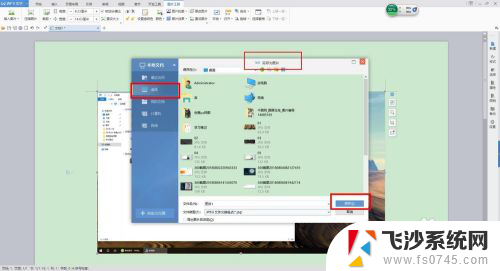
4.按alt+Print Screen键就是截当前的活动窗口(当前选定的窗口)。

5.这里举个例子,如图,我打开了一个程序,这时候我按下alt+Print Screen键
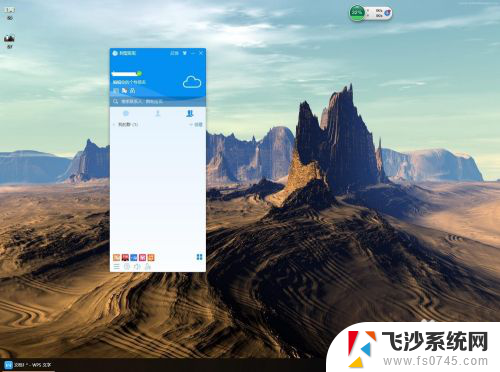
6.然后来到wps文档粘贴一下看看出现了什么。如图,只有程序被截图了,桌面之类的全都没有截到。
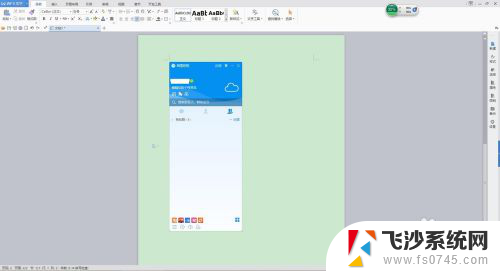
7.还是这个地方,我再打开一个“我的电脑”。如图,现在能看出来当前活跃的窗口其实是“我的电脑”这个窗口。那我们按一下alt+Print Screen键,来到wps文档粘贴一下看看。发现只有“我的电脑”被截取了。充分说明了这个快捷键只能截取当前活动窗口。
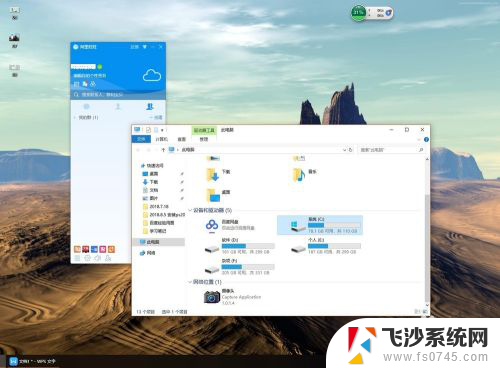
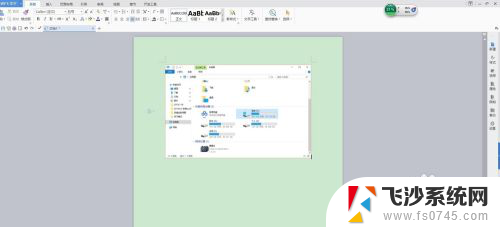
以上就是电脑如何截取屏幕截图的全部内容,如果你遇到同样的情况,请参考我的方法来处理,希望对大家有所帮助。